对动物的眼睛对焦
使用以下步骤通过对动物的眼睛对焦来拍摄照片。
注意:当[人脸/眼部AF设置]的[拍摄主体检测]设为[动物]时,拍摄短片时无法使用眼睛检测功能。

- 设定当启用自动对焦时,是否检测对焦区域内的动物眼睛并对动物眼睛对焦。
- 当相机无法检测到动物的眼睛时,可以使用常规自动对焦模式根据所选对焦框调整对焦。

- 通过将[眼部AF]分配给自定义键也可以使用眼部AF功能。在按住该键期间,相机会对动物眼睛对焦。无论[对焦区域]的设置如何,当您想要对整个画面暂时应用眼部AF功能时,此功能非常有用。
例如,如果[对焦区域]设为[自由点]并且您想要让相机对对焦框外的眼睛对焦,通过按分配了[眼部AF]的自定义键,不需要更改[对焦区域]就可以应用眼部AF功能。
人脸/眼部AF设置
设定相机
-
[人脸/眼部AF设置]
MENU →
 (拍摄设置1)→[人脸/眼部AF设置]→[AF时人脸/眼睛优先]→[开]。
(拍摄设置1)→[人脸/眼部AF设置]→[AF时人脸/眼睛优先]→[开]。
MENU→ (拍摄设置1)→[人脸/眼部AF设置]→[拍摄主体检测]→[动物]。
(拍摄设置1)→[人脸/眼部AF设置]→[拍摄主体检测]→[动物]。
MENU→ (拍摄设置1)→[人脸/眼部AF设置]→[动物眼睛显示]→所需设置。(设为[开]时,眼睛上会出现白色眼部检测框。)
(拍摄设置1)→[人脸/眼部AF设置]→[动物眼睛显示]→所需设置。(设为[开]时,眼睛上会出现白色眼部检测框。) -
[对焦模式]
MENU →
(拍摄设置1)→[对焦模式]→[AF-S]、[AF-A]或[AF-C]。 -
[对焦区域]
MENU →
(拍摄设置1)→[对焦区域]→ 所需设置。
使用相机的指南
设定对焦区域
由于相机对对焦区域内的动物眼睛对焦,如果要在尽可能宽广的范围内检测眼睛,将[对焦区域]设为[广域]。
如果要限制检测眼睛的范围,将[对焦区域]设为[自由点]或[区]等设置。
拍摄静止图像
-
对准相机,使要对焦的动物眼睛位于对焦区域内。

当[对焦区域]设为[区]时
-
半按快门按钮对动物的眼睛对焦。
检测到动物的眼睛并进行对焦后,会在眼睛上显示绿色眼部检测框。
-
完全按下快门按钮。
提示
- 如果要更快地切换[拍摄主体检测]设置,将[拍摄主体检测]设置注册到功能菜单或将其分配给自定义键。
- 如果要在动物的面部显示非常小时,或在画面上显示两个或更多动物时对特定的动物眼睛对焦,将[对焦区域]设为[自由点],然后对拍摄主体对焦,以便相机更容易检测到眼睛。
注意
- 根据拍摄主体或拍摄环境,相机可能无法检测到眼睛。有关详细信息,请参阅“关于眼睛检测”部分。
- 当[拍摄主体检测]设为[动物]时,无法使用[右眼/左眼选择]。
眼部AF
设定相机
-
[人脸/眼部AF设置]
MENU→
 (拍摄设置1)→[人脸/眼部AF设置]→[拍摄主体检测]→[动物]。
(拍摄设置1)→[人脸/眼部AF设置]→[拍摄主体检测]→[动物]。
MENU→ (拍摄设置1)→[人脸/眼部AF设置]→[动物眼睛显示]→所需设置。
(拍摄设置1)→[人脸/眼部AF设置]→[动物眼睛显示]→所需设置。
(设为[开]时,眼睛上会出现白色眼部检测框。) -
自定义键
选择MENU →
 (拍摄设置2)→[
(拍摄设置2)→[ 自定义键]后,选择[眼部AF]作为要分配的按钮。
自定义键]后,选择[眼部AF]作为要分配的按钮。 -
[对焦模式]
MENU →
 (拍摄设置1)→[对焦模式]→[AF-S]、[AF-A]或[AF-C]。
(拍摄设置1)→[对焦模式]→[AF-S]、[AF-A]或[AF-C]。
相关相机帮助指南
使用相机的指南
拍摄静止图像
-
按下分配了[眼部AF]功能的自定义键。
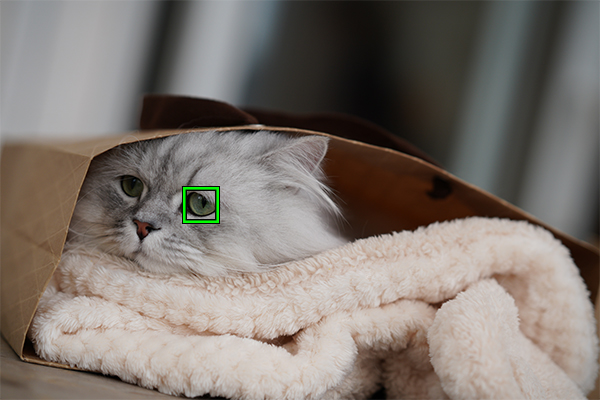
-
在按住自定义键的同时按下快门按钮。
提示
- 如果要更快地切换[拍摄主体检测]设置,将[拍摄主体检测]设置注册到功能菜单或将其分配给自定义键。
注意
- 根据拍摄主体或拍摄环境,相机可能无法检测到眼睛。有关详细信息,请参阅“关于眼睛检测”部分。
- 当[拍摄主体检测]设为[动物]时,无法使用[右眼/左眼选择]。
关于眼睛检测
当拍摄主体具有猫或狗般的面部并且双眼清晰可见时,相机能够容易地检测到眼睛。然而,取决于动物的种类或拍摄环境(如两只或更多的动物四处移动),相机可能无法检测到眼睛。
使用以下示例作为指南。
易于检测的拍摄主体眼睛的示例

猫般的面部

狗般的面部

整个面部大到足以清晰可见

动物的面部朝向使得可以清晰看到双眼和鼻子
难以检测的拍摄主体眼睛的示例

拍摄主体动物的面部和身体具有斑点或条纹

在黑暗场所拍摄时或具有黑色毛发的动物

不具有猫或狗般面部的动物

当两只或更多的动物四处移动时
提示
- 如果动物的面部脱焦,相机可能无法检测到眼睛。这种情况下,先对面部调整一次对焦,之后,相机能够更容易地检测到眼睛。
* 本网页上的菜单画面影像已进行简化以用于显示目的,所以并不准确反映相机的实际画面显示。
注意:本网页上的图像仅作为示例提供。它们不是本相机拍摄的实际图像。